リーグ・オブ・レジェンドのマッチ検索が機能しない: 修正方法 – TechCult
その他 / / May 17, 2023
League of Legends で試合を見つけるのに苦労していますか? これはイライラする問題かもしれませんが、幸いなことに、それを修正できる解決策がいくつかあります。 この記事では、リーグ・オブ・レジェンドの「マッチ検索」ボタンが機能しない問題の原因と、それを修正するために実行できる手順を検討します。

目次
League of Legends のマッチ検索が機能しないトラブルシューティング: 一般的な問題と解決策
リーグ オブ レジェンドは人気のマルチプレイヤー オンライン バトル アリーナ ゲームですが、マッチメイキング システムがプレイヤーにトラブルを引き起こすことがよくあります。 一致する相手を見つけるのに時間がかかりすぎると感じている人は、ゲーム体験を悪化させ、低下させている可能性があります。 この記事では、リーグ・オブ・レジェンドのマッチ検索が機能しない問題の解決に役立ついくつかのトラブルシューティング手法について説明します。
素早い回答
インターネット接続のトラブルシューティングを行うことができます。 以下の所定の手順に従ってください。
1. まず、インターネットルーターを再起動します。
2. 走る ネットワークアダプターのトラブルシューティングツール Windows PC 上で。
3. インターネット速度を確認してください。 安定したネットワーク接続があることを確認してください。
一致する相手を見つけるのに時間がかかりすぎるのはなぜですか?
以下の理由により、リーグ・オブ・レジェンドのマッチが機能しない問題が発生する可能性があります。
- サーバーの問題
- インターネット接続が安定しない
- 古いゲームクライアントまたはドライバー
- 特定の地域のプレイヤー人口が少ない
リーグ・オブ・レジェンドで試合を見つけるのに時間がかかりすぎる理由がわかったので、それに応じた方法に従うことができます。 この問題を解決するためのいくつかの方法を次に示します。
方法 1: インターネット接続のトラブルシューティングを行う
インターネット接続が安定していて強力であることを確認してください。 を実行します スピードテスト インターネットの安定性を確認します。 この問題を解決するには、インターネット接続が良好であることを確認してください。 ガイドを読んでください。 Windows 10 でのネットワーク接続のトラブルシューティング.

方法 2: サーバーの稼働時間を待つ
サーバーの問題やライアットゲームズによるメンテナンスが発生した場合、一時的に影響を受ける可能性があります。 マッチメイキング プロセスを実行し、サーバーがオンラインに戻るのを待つことで、問題を解決できる可能性があります。 問題。 公式で確認できるよ ライアットゲームズのサーバーステータス トラブルシューティング手順を実行する前に。

方法 3: ゲーム クライアントを更新する
ゲーム クライアントが最新のパッチを適用して最新であることを確認してください。 Windows でこれを行うには、次の手順に従います。
1. タスクバーからリーグ・オブ・レジェンドのショートカットを右クリックしてピン留めを解除し、 タスクバーからピン留めを解除する.
2. 次の場所に移動します 道 そしてクリックしてください 笑.ランチャー 更新プロセスを開始します。
C:\ライオット ゲーム\リーグ オブ レジェンド
エラーが表示された場合 PVP.netパッチャーカーネルが動作を停止しました 以下の手順に従ってください。
3. ランチャーを右クリックし、 管理者として実行.

マッチメイキングに時間がかかりすぎるかどうかを確認してください。 次に、以下の手順に従ってゲーム クライアントを更新します。
1. 発売 蒸気 アプリを起動して、 図書館 メニュー。
![Steam の [ライブラリ] タブにアクセスします。 リーグ・オブ・レジェンドのマッチ検索が機能しない: 修正方法](/f/a0aebd6bed41345d55b6c86fd0c646ec.png)
2. を選択 リーグ・オブ・レジェンズ ゲームを右クリックして、 プロパティ… オプション。
3. に行く アップデート メニュー。
4. 選択する このゲームは常に最新の状態に保ってください 下のオプション 自動更新 セクション。
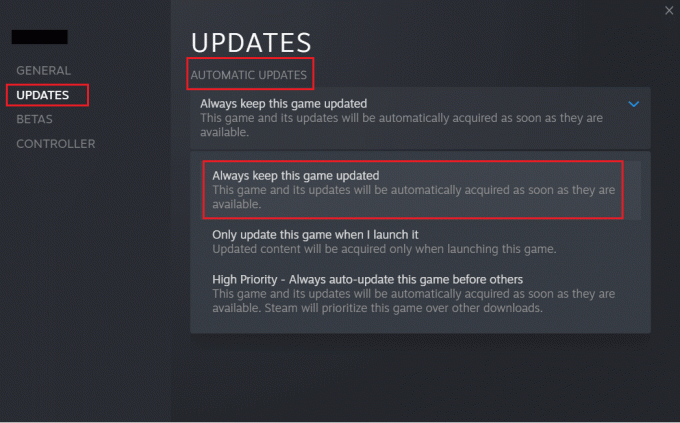
こちらもお読みください: Windows 10のリーグ・オブ・レジェンドのDirectxエラーを修正
方法 4: グラフィックス ドライバーを更新する
リーグ・オブ・レジェンドのマッチが機能しない問題を解決するには、グラフィックス ドライバーが不可欠であるため、グラフィックス ドライバーを更新することがオプションになります。 リーグ・オブ・レジェンドなどのゲームで最適なパフォーマンスを得るには、古いグラフィックスドライバーが互換性の問題を引き起こし、影響を与える可能性があります。 マッチメイキング。 グラフィックドライバーを更新するには、次の専用ガイドに従ってください。 Windows 10 でグラフィックス ドライバーを更新する 4 つの方法あるいは、次のこともできます ウェブサイトにアクセスしてください グラフィックス カードの製造元の( エヌビディア また AMD) と ダウンロード の 最新のドライバー 特定のグラフィックス カード モデル用。 従う インストール 手順 メーカーによって提供されます。

方法 5: ネットワーク ドライバーを更新する
ネットワーク ドライバーは、コンピューターとインターネット (リーグ オブ レジェンドなどのオンライン ゲームを含む) の間の通信を担当します。 ネットワークドライバーが古いと、マッチメイキング時間の遅延など、ネットワーク関連の問題が発生する可能性があります。 ネットワークドライバーを更新するには、次のガイドに従ってください。 Windows 10 でネットワーク アダプター ドライバーを更新する方法または、ネットワーク アダプターの製造元の Web サイト (たとえば、 インテル また リアルテック) を参照し、特定のネットワーク アダプター モデル用の最新ドライバーをダウンロードします。 メーカーが提供する取り付け手順に従ってください。
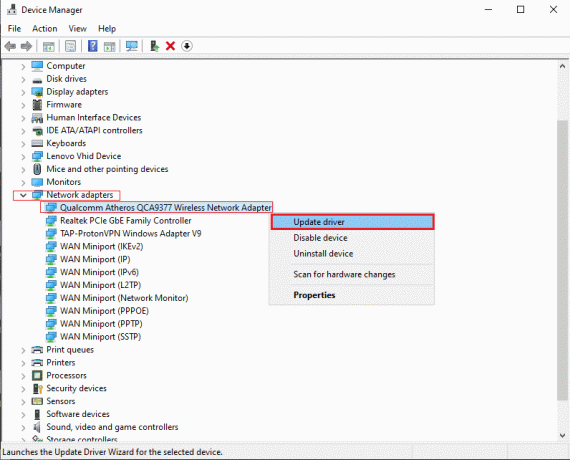
方法 6: ゲーム ファイルを確認する
League of Legends クライアントを使用して、ゲーム ファイルに破損や欠落している可能性のあるファイルがないかどうかを確認します。 これは、マッチメイキングに影響を与える可能性のあるゲームのインストールに関する問題、つまりリーグ・オブ・レジェンドのマッチ検索が機能しない問題を解決するのに役立ちます。 ガイドを確認してください Steam 上のゲームファイルを確認する.

検証プロセスが完了すると、クライアントから結果が提供されます。 問題が見つかった場合、クライアントは影響を受けるファイルの修復または置換を試みます。
方法 7: ネットワーク設定をリセットする
何人かのユーザーは、ネットワーク設定をリセットすると、奇妙なネットワーク接続の問題が解決されると宣言しています。 この方法では、すべてのネットワーク構成設定、保存された資格情報、VPN やウイルス対策プログラムなどの多くのセキュリティ ソフトウェアが忘れられます。 一致の検索に時間がかかりすぎる理由についての質問を解決するには、次のガイドに従ってください。 Windows 10でネットワーク設定をリセットする方法

方法 8: DNS キャッシュをクリアしてサーバーを変更する
場合によっては、DNS キャッシュまたは DNS サーバー設定の問題がゲーム サーバーへの接続に影響し、マッチメイキングの問題が発生する可能性があります。 したがって、DNS キャッシュをフラッシュするか、DNS サーバー設定を変更すると、一致の検索に時間がかかりすぎる理由について議論されている問題が解決される可能性があります。
DNS キャッシュをフラッシュし、DNS サーバー設定を変更する手順は次のとおりです。
ステップ I: DNS キャッシュをフラッシュする
まず、次のガイドに従って DNS キャッシュをクリアします。 Windows 上の DNS キャッシュをフラッシュする.

ステップ II: DNS サーバーを変更する
私たちの記事を読んで、 Windows で DNS 設定を変更する パソコン。
![[次の DNS サーバー アドレスを使用する] を選択し、選択した DNS サーバー アドレスを入力します。 Google DNS (8.8.8.8 および 8.8.4.4) または OpenDNS (208.67.222.222 および 208.67.220.220) などのパブリック DNS サーバーを使用できます。](/f/dbe052138dd5ec8573172b527e84c055.png)
DNS キャッシュをフラッシュし、DNS サーバーの設定を変更した後、 再起動 コンピューターにアクセスし、リーグ・オブ・レジェンドを起動して、マッチメイキングの問題が解決されたかどうかを確認します。
こちらもお読みください:Windows 10でリーグ・オブ・レジェンドの黒い画面を修正する
方法 9: ウイルス対策を一時的に無効にする (該当する場合)
場合によっては、ファイアウォールやウイルス対策ソフトウェアが誤って特定のネットワーク トラフィックをブロックし、ゲームのマッチメイキング プロセスに混乱を引き起こす可能性があります。 ファイアウォールまたはウイルス対策ソフトウェアを一時的に無効にすることで、ゲームが妨げられることなく必要なネットワーク接続を確立できるようになります。 ファイアウォールまたはウイルス対策機能を一時的に無効にするには、次の専用のクイック ガイドに従ってください。 Windows 10 ファイアウォールを無効にする方法 と Windows 10でウイルス対策を一時的に無効にする方法.
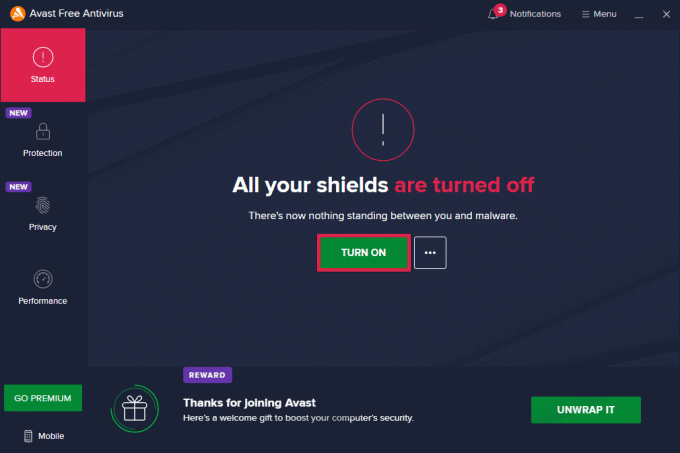
方法 10: League of Legends を再インストールする
上記の解決策がいずれも機能しない場合は、League of Legends を再インストールすることを検討してください。 これは、マッチメイキング プロセスに影響を与える可能性があるインストール関連の問題を解決するのに役立ちます。 再インストールする前に、ゲームの設定とファイルを必ずバックアップしてください。
1. ヒット Windowsキー そして入力してください アプリと機能. 次に、 をクリックします 開ける.

2. 下にスクロールしてクリックします リーグ・オブ・レジェンズ. 次に、選択します アンインストール.
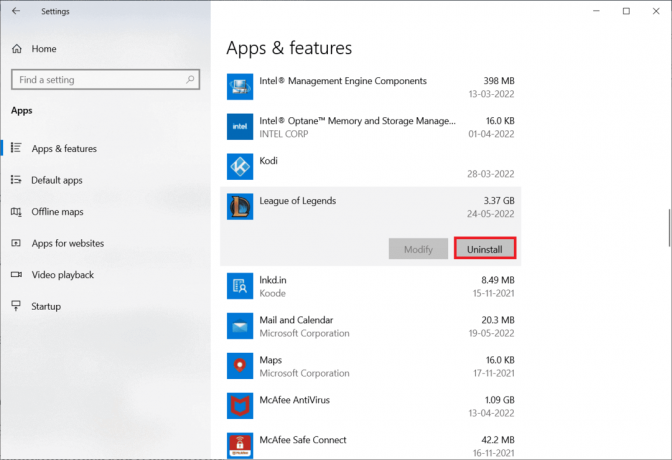
3. プロンプトが表示されたら、もう一度クリックします アンインストール.

4. さあ、クリックしてください 終わり.
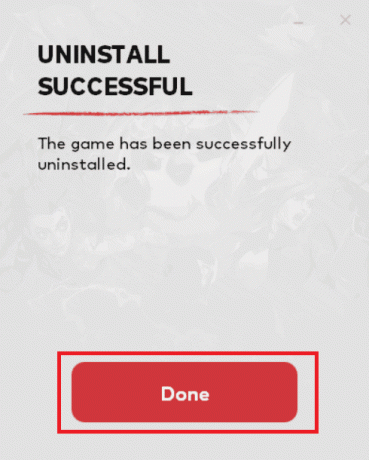
5. ヒット Windowsキー、 タイプ %ローカルアプリデータ% そしてクリックしてください 開ける.
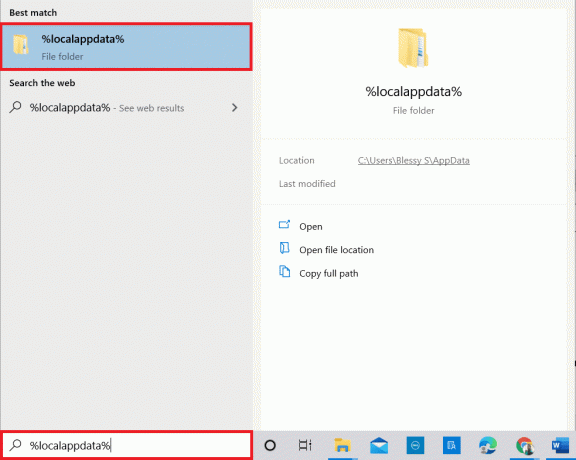
6. ダブルクリックしてください ライオットゲーム をクリックしてフォルダーを開きます。
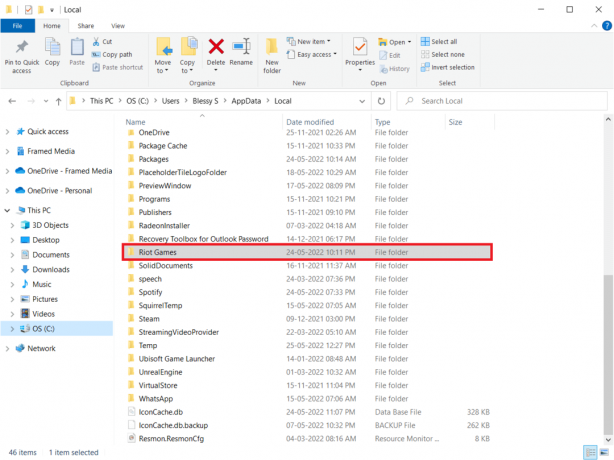
7. 次に、上で右クリックします。 リーグ・オブ・レジェンド EUW をインストールする フォルダを選択して 消去.
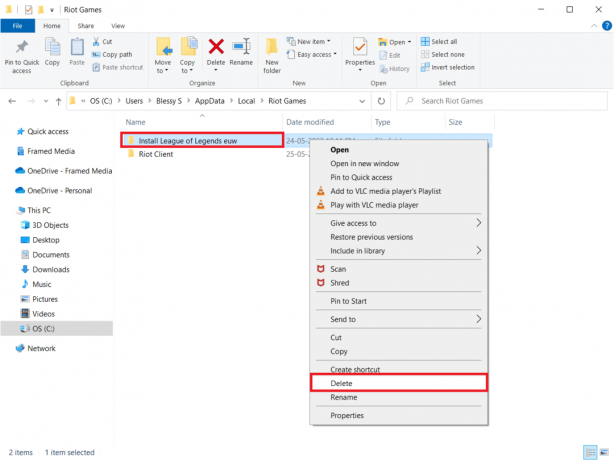
8. を押します。 Windowsキー、 タイプ %アプリデータ% を押して、 キーを入力してください.
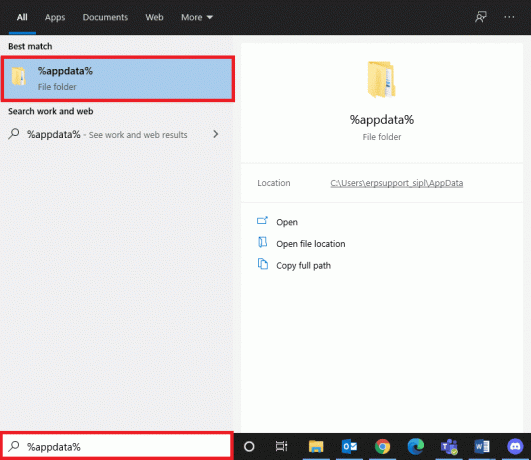
9. を削除します リーグ・オブ・レジェンズ 先ほどと同様にフォルダーを作成します。
10. 今、 PCを再起動する.
11. 次に、に行きます リーグ・オブ・レジェンズ 公式ウェブサイト ダウンロードページ をクリックして、 無料でプレイ オプション。

12. あなたの〜を入力してください 電子メールアドレス そしてクリックしてください 始める.
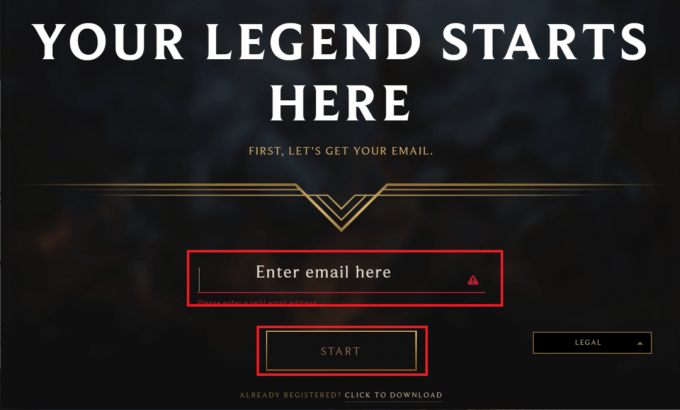
13. を選択してください 生年月日 次のステップで、 をクリックします 次.
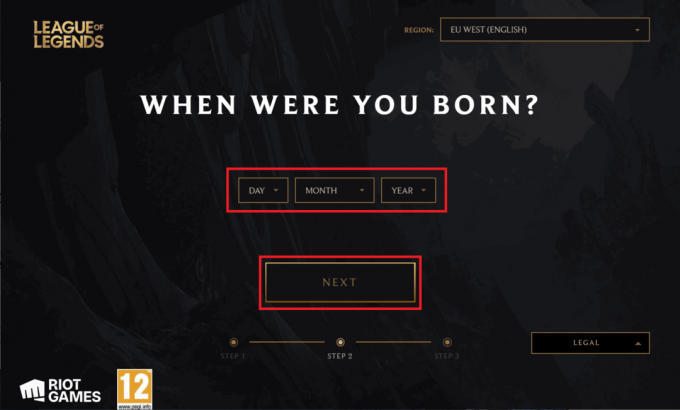
14. 次に、次の項目を入力します。 ユーザー名、パスワード、パスワードの確認 田畑。
15. オプションを確認してください 私は利用規約に同意し、プライバシーに関する通知を読んで同意します.
16. 次に、 をクリックします 次.
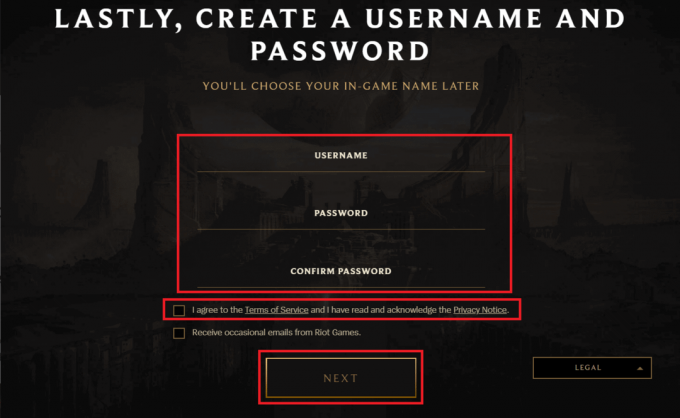
17. ここで、 Windows 用のダウンロード ボタン。
18. クリックしてください ダウンロードしたインストーラーファイル ゲームをインストールして実行します。

19. クリックしてください インストール プロンプト内のボタンをクリックします。

こちらもお読みください:リーグ・オブ・レジェンドの高いPingを修正
方法 11: Riot Games サポートに連絡する
問題が解決しない場合は、お問い合わせください ライアットゲームズのサポート 問題を解決するための支援を提供できます。
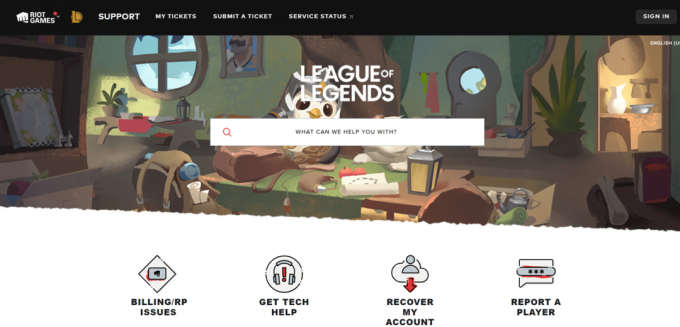
私たちのガイドが問題の解決に役立つことを願っています リーグ・オブ・レジェンドでマッチが機能しない問題が見つかる. どの解決策が役に立ったかをコメントでお知らせください。 さらにご提案やご質問がございましたら、お気軽にお問い合わせください。 読んでいただきありがとうございます。そして楽しいゲームをお楽しみください!
Elon は TechCult のテクノロジー ライターです。 彼は約 6 年間ハウツー ガイドを執筆しており、多くのトピックを取り上げてきました。 彼は、Windows、Android、および最新のトリックやヒントに関連するトピックを取り上げることが大好きです。



